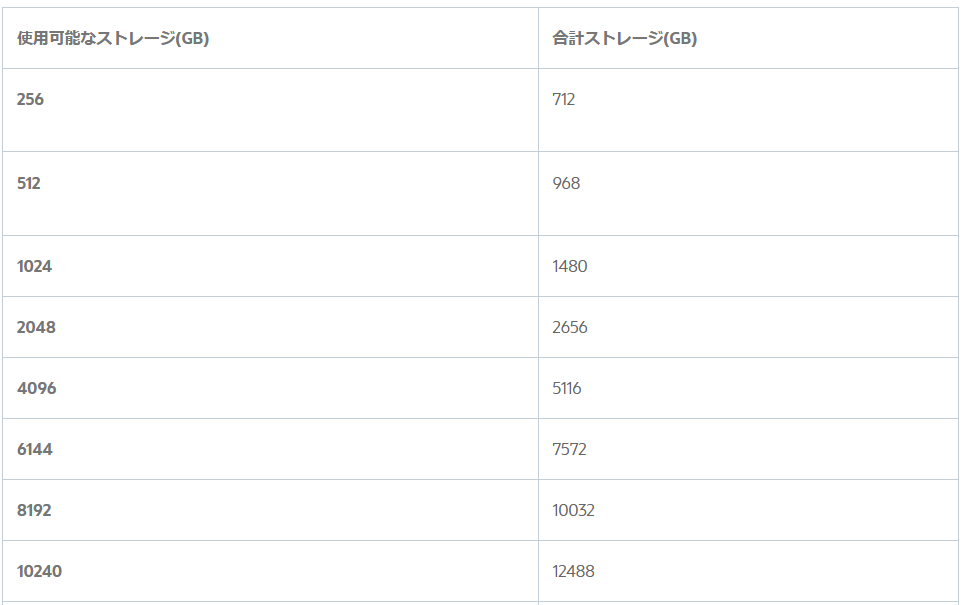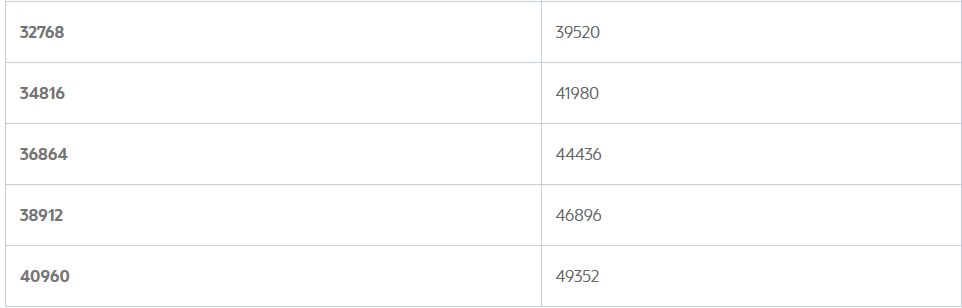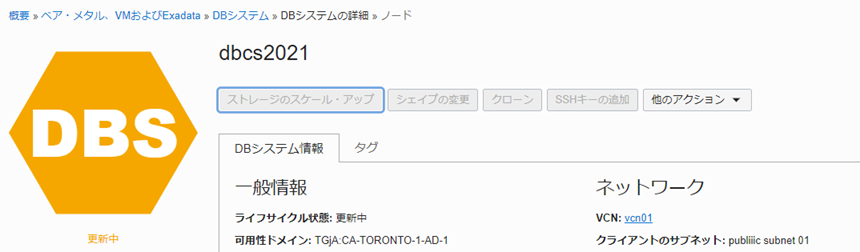はじめに
Database Cloud Service(以下 DBCS) のOSファイルシステム領域、データベース表領域、使用可能なデータ・ストレージのそれぞれで使用量、空き容量の確認をしてみました。
Oracle Databaseの表領域として使われる「使用可能なデータ・ストレージ」のサイズを選択すると合計ストレージ(GB)の領域が確保されます。
DBCSのではOracle Database のディスク領域管理に ASM (Automatic Storage Management) が使われていて「使用可能なデータ・ストレージ」は ASMの「DATA」ディスクグループとして確保されます。
そのほかにASMの「RECO」ディスクグループとして256GB、OSのファイルシステムとして200GBが確保され、「使用可能なデータ・ストレージ」の256 GB+ RECOの 256 GB+ ファイルシステムの 200GB 合計 712 GBが合計ストレージ・サイズ(GB)となっています。
前提
コマンド例は以下の環境で確認
-
DBシステム・バージョン:19.9.0.0.0 -
データベース・バージョン:12.2.0.1.201020 -
シェイプ:VM.Standard2.1 (シングルノード) -
作成時に「使用可能なデータ・ストレージ (GB)」は"256"を指定
OS領域の確認
OS領域は opc ユーザで データベースノードに ssh 接続後 「df -h」コマンドで確認できます。
コマンド
df -h
実行例
[opc@db01 ~]$ df -h
Filesystem Size Used Avail Use% Mounted on
devtmpfs 7.2G 0 7.2G 0% /dev
tmpfs 7.3G 845M 6.4G 12% /dev/shm
tmpfs 7.3G 25M 7.2G 1% /run
tmpfs 7.3G 0 7.3G 0% /sys/fs/cgroup
/dev/mapper/VolGroupSys0-LogVolRoot 45G 8.5G 34G 21% /
/dev/sda2 1.4G 99M 1.2G 8% /boot
/dev/sda1 486M 8.6M 477M 2% /boot/efi
/dev/sdj 197G 21G 166G 12% /u01
tmpfs 1.5G 0 1.5G 0% /run/user/102
/dev/asm/commonstore-73 5.0G 319M 4.7G 7% /opt/oracle/dcs/commonstore
tmpfs 1.5G 0 1.5G 0% /run/user/54322
Size : 割り当て領域
Used : 使用量
Use% : 使用率
/u01 が 197G, / が 45G 割り当てられています。
データベース表領域の確認
データベース表領域はデータベースインスタンスに接続してSQL文で確認できます。
opc ユーザで ssh 接続後、oracle ユーザにスイッチ
oracle ユーザで SQL*PLUS でデータベースに接続しSQL文を実行
コマンド
sudo su - oracle
sqlplus / as sysdba
(SQL*PLUSで実行)
col used(%) for 990.0
select TABLESPACE_NAME,bytes/1024/1024 "TOTAL(MB)",USER_BYTES/1024/1024 "USED(MB)",(USER_BYTES/bytes*100) "USED(%)" from cdb_data_files;
実行例
[opc@db01 ~]$ sudo su - oracle
[oracle@db01 ~]$ sqlplus / as sysdba
SQL*Plus: Release 12.2.0.1.0 Production on Fri Dec 4 10:49:34 2020
Copyright (c) 1982, 2016, Oracle. All rights reserved.
Connected to:
Oracle Database 12c Standard Edition Release 12.2.0.1.0 - 64bit Production
SQL> col used(%) for 990.0
SQL> select TABLESPACE_NAME,bytes/1024/1024 "TOTAL(MB)",USER_BYTES/1024/1024 "USED(MB)",(USER_BYTES/bytes*100) "USED(%)" from cdb_data_files;
TABLESPACE_NAME TOTAL(MB) USED(MB) USED(%)
------------------------------ ---------- ---------- -------
UNDOTBS1 75 74 98.7
SYSTEM 830 829 99.9
SYSAUX 600 599 99.8
USERS 5 4 80.0
SYSTEM 260 259 99.6
SYSAUX 370 369 99.7
UNDOTBS1 55 54 98.2
USERS 5 4 80.0
8 rows selected.
TOTAL(MB) : 割り当て領域
USED(MB) : 使用量
USED(%) : 使用率
使用可能なデータ・ストレージの確認
使用可能なデータ・ストレージ領域はASMインスタンスに接続してSQL文で確認できます。
opc ユーザで ssh 接続後、grid ユーザにスイッチ
sql*plus でASMインスタンスに接続しSQL文を実行
コマンド
sudo su - grid
sqlplus / as sysdba
(SQL*PLUSで実行)
col name for a10
col disk_name for a15
col total(GB) for 999,990.0
col free(GB) for 999,990.0
col used(%) for 990.0
select
group_number,
name,
total_mb/1024 "TOTAL(GB)",
free_mb/1024 "FREE(GB)",
((total_mb-free_mb)/total_mb*100) "USED(%)"
from v$asm_diskgroup;
実行例
[opc@db01 ~]$ sudo su - oracle
Last login: Fri Dec 4 10:53:11 UTC 2020
[oracle@db01 ~]$ export ORACLE_HOME=/u01/app/19.0.0.0/grid
[oracle@db01 ~]$ export ORACLE_SID=+ASM1
[oracle@db01 ~]$ $ORACLE_HOME/bin/sqlplus / as sysdba
SQL*Plus: Release 19.0.0.0.0 - Production on Fri Dec 4 10:53:30 2020
Version 19.9.0.0.0
Copyright (c) 1982, 2020, Oracle. All rights reserved.
Connected to:
Oracle Database 19c Enterprise Edition Release 19.0.0.0.0 - Production
Version 19.9.0.0.0
SQL> col name for a10
SQL> col disk_name for a15
SQL> col total(GB) for 999,990.0
SQL> col free(GB) for 999,990.0
SQL> col used(%) for 990.0
SQL> select
2 group_number,
3 name,
4 total_mb/1024 "TOTAL(GB)",
5 free_mb/1024 "FREE(GB)",
6 ((total_mb-free_mb)/total_mb*100) "USED(%)"
7 from v$asm_diskgroup;
GROUP_NUMBER NAME TOTAL(GB) FREE(GB) USED(%)
------------ ---------- ---------- ---------- -------
1 DATA 256.0 247.6 3.3
2 RECO 256.0 252.4 1.4
TOTAL(GB) : 割り当て領域
FREE(GB) : 空き領域量
USED(%) : 使用率
使用可能なデータ・ストレージ拡張後(256 -> 512)
GROUP_NUMBER NAME TOTAL(GB) FREE(GB) USED(%)
------------ ---------- ---------- ---------- -------
1 DATA 512.0 503.6 1.6
2 RECO 256.0 252.4 1.4
DATAのTOTAL(GB)が 256.0 から 512.0 に増大していることが確認できます。
おわりに
DBCSの空き領域を、OSファイルシステム領域、データベース表領域、使用可能なデータ・ストレージ(ASMディスクグループ)で確認できました。
DBCSで 「ストレージのスケール・アップ」で使用可能なデータ・ストレージを拡張すると DATA ディスクグループの領域が拡張され、データベースの表領域は初期に作成されているものは自動拡張設定(AUTOEXTEND ON)されており、拡張ができることもあわせて確認できました。
参考情報
DBCS ストレージのスケール・アップ
- コンソールからDataストレージのサイズを選択 (256GB ~ 40TB)
- スケールアップはオンラインで実施
- DATA領域の拡張に伴い、RECO領域も自動計算された値が割り当てられる
< 略 >
Web コンソールからDBCSの詳細を表示し「ストレージのスケール・アップ」をクリック
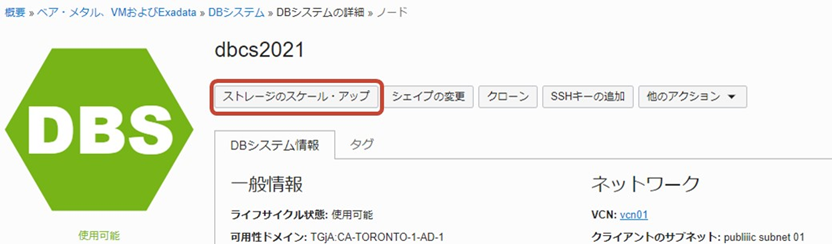
「使用可能なデータ・ストレージ(GB)」のプルダウンリストから拡張後のサイズを選択
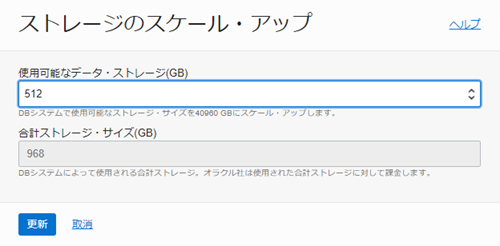
「更新中」のステータスから「使用可能」に変更されれば、拡張が完了。
oracle ユーザで ASMインスタンスへの接続
oracle ユーザで ASMインスタンスに接続する環境変数
sudo su - oracle
export ORACLE_HOME=/u01/app/19.0.0.0/grid
export ORACLE_SID=+ASM1
$ORACLE_HOME/bin/sqlplus / as sysdba